将iPhone邮件附件存储到iCloud Drive的设置方法!
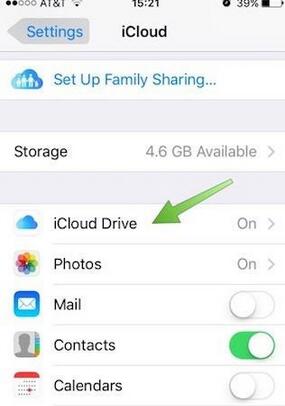 Q游网qqaiqin
Q游网qqaiqin
对于经常在iPhone或者iPad上使用邮箱的用户来说,他们需要考虑附件保存的问题,但其实我们可以选择将它直接保存到我们的iOS设备上,并在需要的时候迅速找到,iCloud Drive在其中扮演着非常重要的角色。
此文来自qqaiqin.com
今天,我们就来说说如何将iPhone或者iPad上的邮件附件保存到iCloud Drive,iOS8和OS X Yosemite及以上系统的设备都可以实现。
此文来自qqaiqin.com
1. 点击设置-iCoud-iCloud Drive,并登录到iCloud账户。 此文来自qqaiqin.com
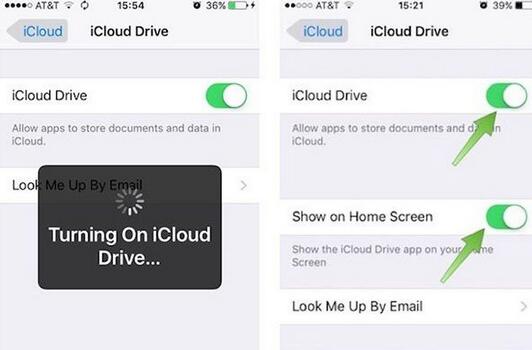
2. 确保iCloud Drive已经开启,并且选择“在主屏幕上显示”,让iCloud Drive应用图标出现在主屏幕上。
此文来自qqaiqin.com
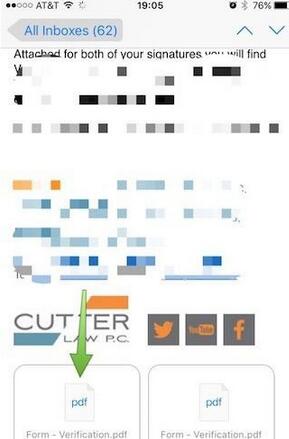
3. 打开邮件应用,并找到一个有附件的电子邮件。附件的类型不重要,有就可以了。 此文来自qqaiqin.com
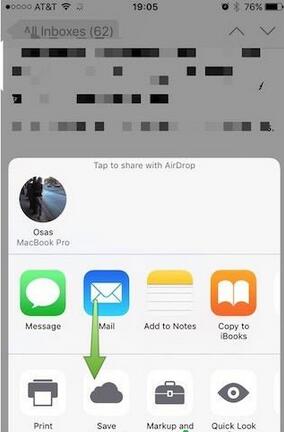
4. 如果附件还没有下载,点击下载。
Q游网qqaiqin
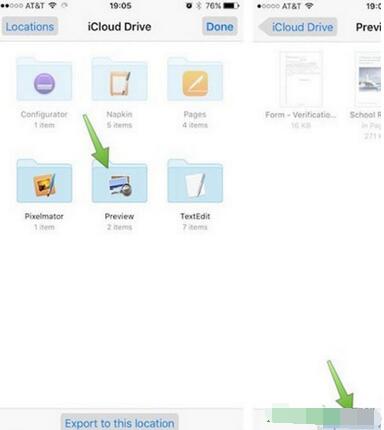
5. 长按附件下载框,直到弹出分享窗口,并选择“存储附件”。 此文来自qqaiqin.com
6. 这时候,界面就会跳转到iCloud Drive,我们可以选择将附件保存到事先创建的任何一个文件夹,选中该文件夹之后,点击界面底部的“导出到此位置”即可,如果只点击右上角的“完成”,是不会保存附件的。 Q游网qqaiqin
以上相关的更多内容请点击“iPhone邮件 ”查看,以上题目的答案为网上收集整理仅供参考,难免有错误,还请自行斟酌,觉得好请分享给您的好朋友们!